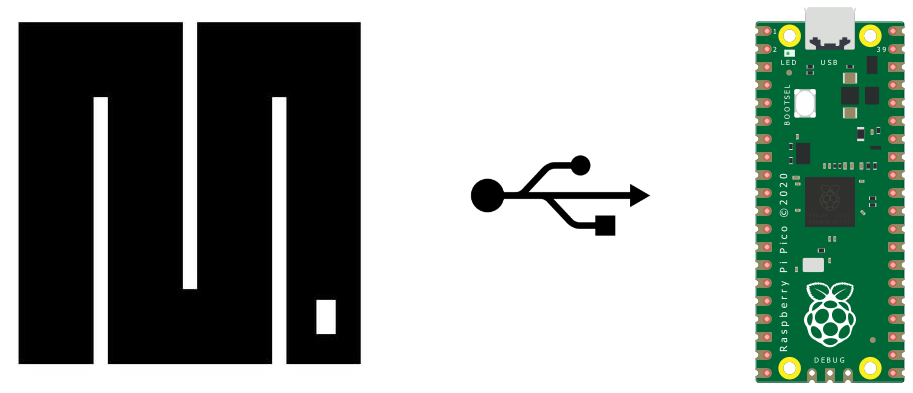Le Raspberry Pi Pico est une carte de développement basé sur le RP2040 programmable avec MicroPython. Elle possède un grand nombre d’entrées/sorties, différents bus de communication et une bonne puissance de calcul. Nous allons voir comment utiliser différents IDE pour programmer un RPi Pico.
Matériel
- Ordinateur
- Raspberry Pi Pico (standar H or W)
- Câble USB A Mâle vers USB Mini B mâle
Installer les pilotes sur l’ordinateur
Le Raspberry Pi Pico est reconnu comme un appareil de stockage USB Fat32. Il n’y a donc pas de driver particulier à installer pour le connecter à un ordinateur. Pour passer le RPi Pico en clé USB:
- Déconnecter le Pico de son alimentation
- Appuyer sur le bouton BOOTSEL
- Brancher le Pico à l’ordinateur à l’aide du câble USB
- Relâcher le bouton BOOTSEL
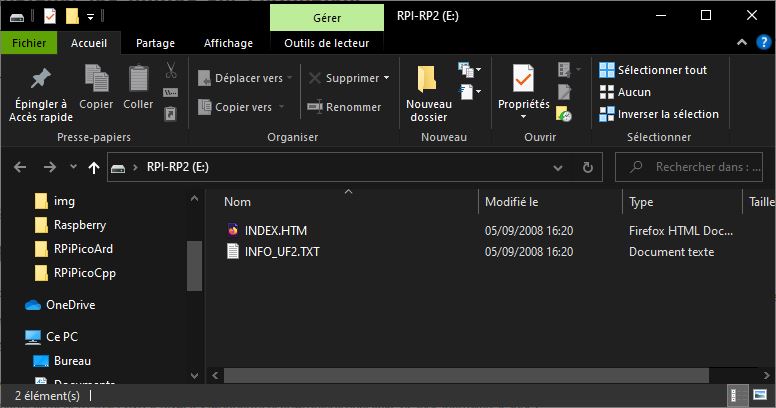
Installer MicroPython sur le RPI Pico
Téléchargez le fichier UTF2 MicroPython qui correspond à la version de votre Pico
Copiez ensuite le fichier dans la fenêtre de votre Raspberry Pi Pico.
Le Pico devrait redémarrer et lancer MicroPython
Vérifier le bon fonctionnement avec Putty
Une fois MicroPython installé sur votre Pico vous pouvez lancer des commandes Python par la communication Série. Pour cela vous pouvez utiliser Putty
Cherchez le nom du port utilisé par le Rasppberry Pi dans le gestionnaire de périphérique.
Dans le logiciel Putty sélectionnez la communication Serial, entrez le nom du port et le baudrate est 9600. Il vous est possible d’entrer des commandes Python dans le terminal.
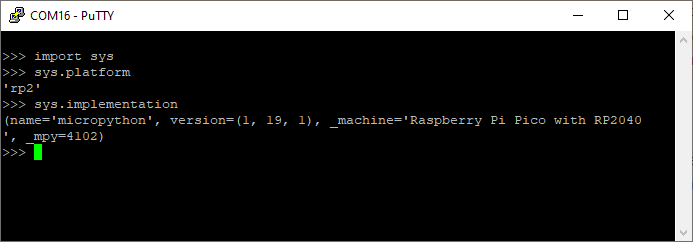
Lancer un script Python avec uPyCraft
Une fois MicroPython installé, il est possible de lancer un script Python à l’aide de uPyCraft.
Téléchargez et installez uPyCraft
Dans Tools, sélectionnez le bon port série et le type de carte « other »
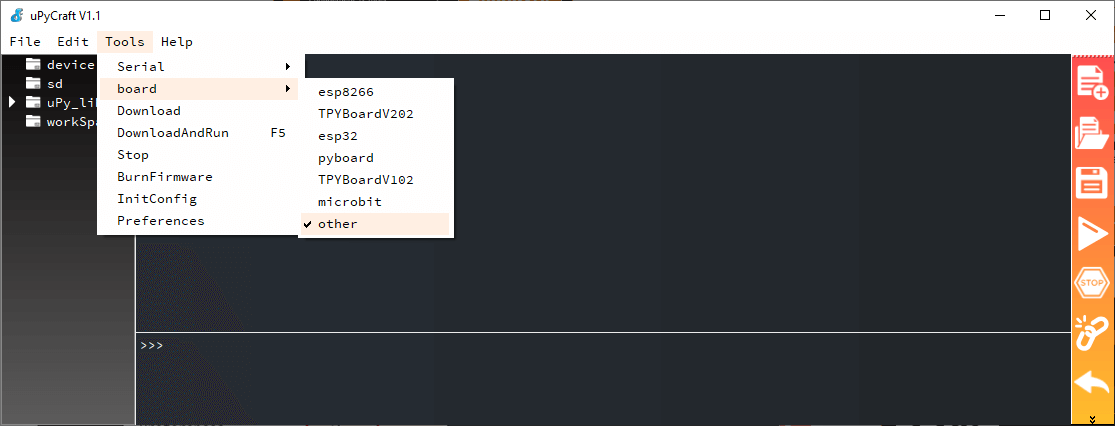
Vous pouvez ensuite créer un script main.py
Code exemple
from machine import Pin
from time import sleep
led = Pin(25, Pin.OUT)
while True:
print("LED ON")
led.value(1)
sleep(1)
print("LED OFF")
led.value(0)
sleep(1)Si le téléversement fonctionne, ce message devrait s’afficher
Ready to download this file,please wait!
..
download ok
exec(open('main.py').read(),globals())Résultat
Une fois le code chargé, vous devriez voir le texte défilé dans la console. Il est possible d’arrêter le code avec le bouton « stop » ou Ctrl+c
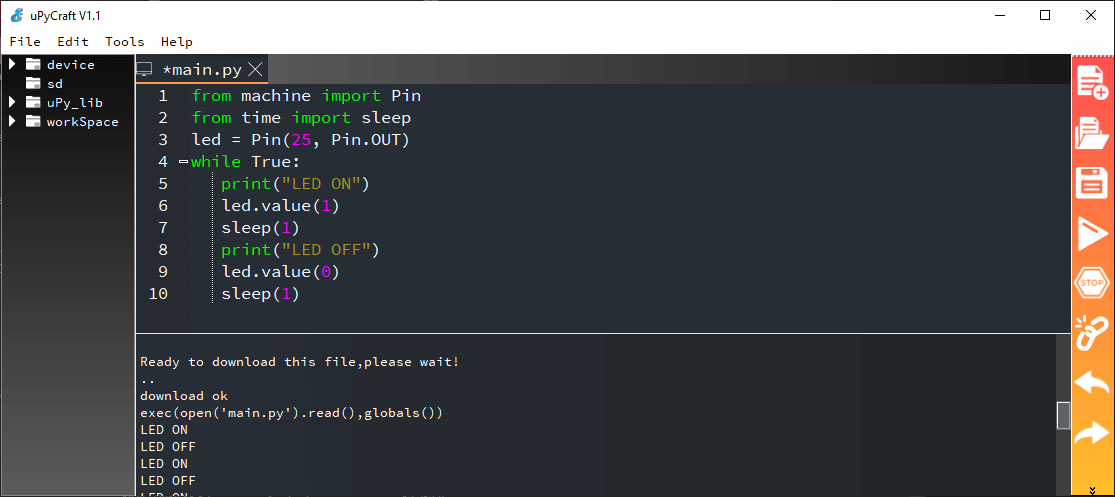
Lancer un script à l’aide de Thonny
Un autre IDE très célèbre pour le développement en MicroPython est le logiciel Thonny.
Téléchargez et installez la dernière version de Thonny
Dans « Run> Select interpreter », select « MicroPython (Raspberry Pi Pico) », puis sélectionnez le port série.
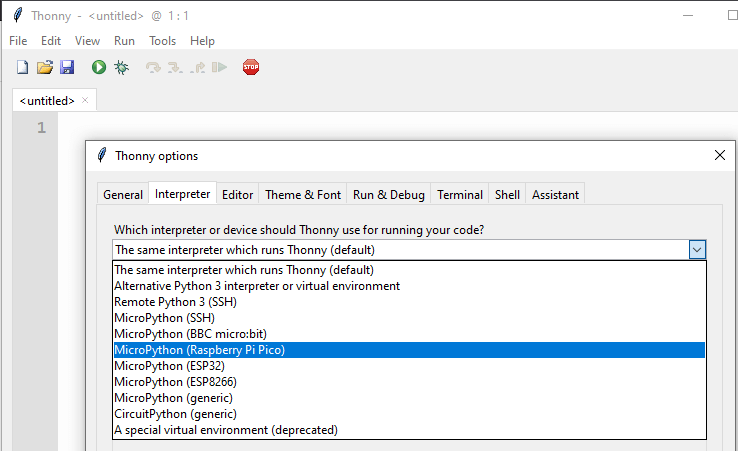
Vous pouvez ensuite copier le code précédent et le lancer avec la commande « Run »
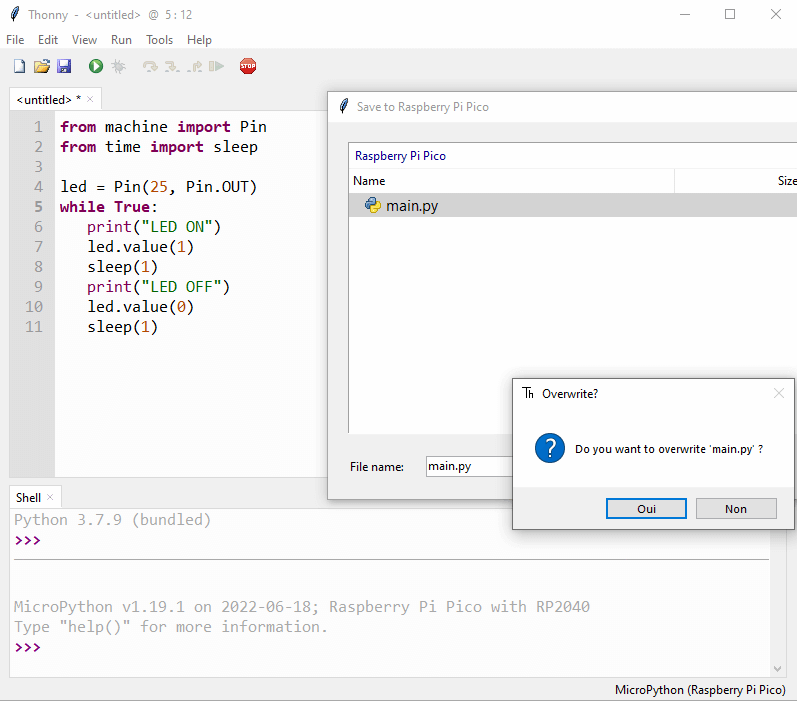
Vous devriez voir la LED clignoter et le texte défiler.
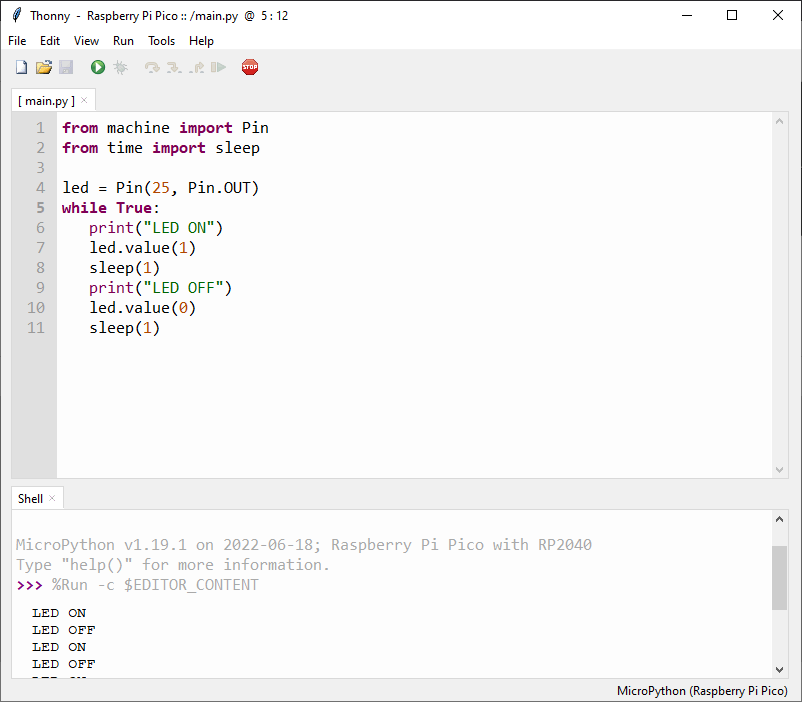
Il existe de nombreux outils pour développer votre code sur Micropython sur Raspberry Pi Pico ou autre. Utilisez celui qui vous convient le plus.